|
||||||||||||||
 |
||||||||||||||
|
||||||||||||||
| TEXT:井上香緒里 | ||||||||||||||
|
||||||||||||||
| 表に1行おきの色を付けると、データがぐんと見やすくなる。手動でセルに色付けすることもできるが、この方法では、後からデータを追加するたびに色付けが発生して煩雑だ。表全体を「テーブル」に変換すると、ワンクリックで1行おきの色付けが完成する。テーブルとは、データをまとめて管理する機能のこと。変換により、色付けだけでなく、データの絞り込みや並べ換えなどもすぐに実行できる。 | ||||||||||||||
|
||||||||||||||
 |
||||||||||||||
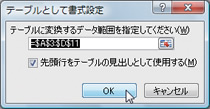 表全体を選択し、「ホーム」タブの「テーブルとして書式設定」ボタンから好みのデザインを選ぶ 表全体を選択し、「ホーム」タブの「テーブルとして書式設定」ボタンから好みのデザインを選ぶ |
||||||||||||||
 「テーブルとして書式設定」ダイアログボックスが表示される。表の範囲を確認し、「OK」ボタンを押すと表全体がテーブルに変換され、前の画面で選んでおいた色が付く 「テーブルとして書式設定」ダイアログボックスが表示される。表の範囲を確認し、「OK」ボタンを押すと表全体がテーブルに変換され、前の画面で選んでおいた色が付く |
||||||||||||||
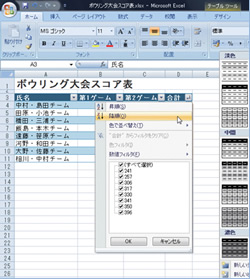 3行目の項目名の右側にある▼ボタンをクリック後に表示される一覧から、並べ換えや絞り込みを行なえる。セルに色が付いているときは、色による並べ換えも可能だ 3行目の項目名の右側にある▼ボタンをクリック後に表示される一覧から、並べ換えや絞り込みを行なえる。セルに色が付いているときは、色による並べ換えも可能だ |
||||||||||||||
|
||||||||||||||
| 数字の大きさや推移はグラフにすると一目瞭然。グラフィックスエンジンの刷新により、Excel 2007ではグラフの外観が飛躍的に美しくなった。しかも、グラフを作成する手順は、表の中でグラフにしたい範囲を選択し、グラフの種類を選ぶだけの2ステップ。これなら、グラフ作成で迷うこともない。作成したグラフは後からカスタマイズも可能。グラフ用のコンテキストタブを使えば、グラフ全体のデザインや各部分の色の変更、タイトルやラベルの追加なども簡単だ。 | ||||||||||||||
 1ステップ目で、表の中でグラフにしたいセルをドラッグ。2ステップ目で、「挿入」タブの「グラフ」グループから目的のグラフをクリックする。操作はこれだけだ 1ステップ目で、表の中でグラフにしたいセルをドラッグ。2ステップ目で、「挿入」タブの「グラフ」グループから目的のグラフをクリックする。操作はこれだけだ |
||||||||||||||
|
||||||||||||||
 グラフのデザインを変えるには、「グラフツール」の「デザイン」タブにある「グラフのスタイル」から好みのデザインをクリックするだけだ グラフのデザインを変えるには、「グラフツール」の「デザイン」タブにある「グラフのスタイル」から好みのデザインをクリックするだけだ |
||||||||||||||
 |
||||||||||||||
| いくつかの種類のテンプレートの中から、好みの形状や配色のグラフを選ぶことができる | ||||||||||||||
|
||||||||||||||
|
|
サイト内検索
DOS/V POWER REPORT 最新号
-

-
DOS/V POWER REPORT
2024年冬号発売日:12月28日
特別定価:2,310円
書籍(ムック)

-
PC自作・チューンナップ虎の巻 2023【DOS/V POWER REPORT特別編集】
発売日:2022/11/29
販売価格:1,800円+税

-
このレトロゲームを遊べ!
発売日:2019/05/29
販売価格:1,780円+税

-
特濃!あなたの知らない秋葉原オタクスポットガイド
発売日:2019/03/25
販売価格:1,380円+税

-
わがままDIY 3
発売日:2018/02/28
販売価格:980円+税

-
忍者増田のレトロゲーム忍法帖
発売日:2017/03/17
販売価格:1,680円+税

-
楽しいガジェットを作る いちばんかんたんなラズベリーパイの本
発売日:2016/09/23
販売価格:2,400円+税

-
DVDで分かる! 初めてのパソコン自作
発売日:2016/03/29
販売価格:1,480円+税

-
ちょび&姉ちゃんの『アキバでごはん食べたいな。』2
発売日:2015/12/10
販売価格:1,280円+税

-
髙橋敏也の改造バカ一台&動く改造バカ超大全 風雲編
発売日:2015/06/29
販売価格:2,500円+税

-
髙橋敏也の改造バカ一台&動く改造バカ超大全 怒濤編
発売日:2015/06/29
販売価格:2,500円+税

-
わがままDIY 2
発売日:2015/02/27
販売価格:980円+税

-
ちょび&姉ちゃんの『アキバでごはん食べたいな。』
発売日:2014/12/05
販売価格:1,280円+税
-

-
わがままDIY 1
発売日:2011/12/22
販売価格:980円+税
アンケートにお答え頂くには「CLUB IMPRESS」への登録が必要です。
*プレゼントの対象は「DOS/V POWER REPORT最新号購入者」のみとなります。
ユーザー登録から アンケートページへ進んでください


